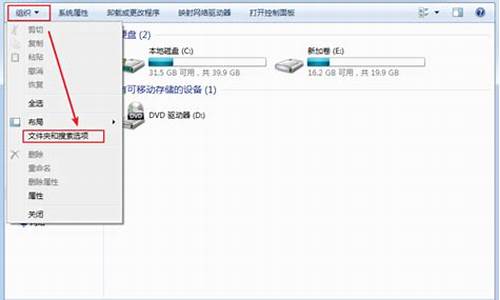怎样查电脑硬件_查电脑系统硬件怎么查好坏
1.怎么看电脑配置好坏怎么对比
2.怎么查看电脑硬件配置详细信息|电脑配置在哪里看

你们知道电脑的硬件是否损坏吗,下面是我带来的关于怎么检测电脑硬件是否损坏的内容,欢迎阅读!
怎么检测电脑硬件是否损坏?
一、首先确定你的电源已经打开、所有的连线全部连接到位。笔者就曾有过这样的经历,给电脑做完清洁后盖上机箱,按开机键,没有丝毫反应,于是惊惶失措的打开机箱后才发现原来是ATX电源插头没有插上。
二、把你的板卡全部检查一遍,以防因接触不良或板卡未完全插入插槽中而造成的系统无法启动,这种现象多见于机箱清洁,搬动后。如果你的板卡金手指有氧化现象也可能造成接触不良,遇到这种情况中需用橡皮插试金手指后再插入槽内即可。有时在出现问题后把你的设备换一个插槽再使用也许会有意想不到的收获。
三、跳线设置不正确,超频过度也是引起故障的一个重要原因,过度的超频可能会造成 其它 部件的损坏,出现这种情况只要把你的CPU降回原频率即可,如果故障依旧的话可以继续用下面的 方法 检查。
四、替换法是 电脑故障 检查的一种最常用的方法,简单的说也就是把你怀疑故障原因最大的部件换下来,插到其它的机器上开机测试。如果故障依旧,就说明故障原因就在你换下的那个部件上。你也可以把你的系统中只留下CPU、主板、显卡、内存组成一个最小系统,然后开机,如果可以出现启动画面的话就可以认为声卡、内存光驱等发生故障,可替换后开机再试。如仍末见启动画面的话,就应把重点放在CPU、内存、主板、显卡上面,可把这些部件再拿到好机器上试验,一般用这种方法查过的机器可以找到问题的所在。
五、如果你的系统在开机时出现的为非致命错误时,有时电脑的带电自检程序会通过PC喇叭发出不同的警示音,以帮助你找到问题所在的部位,但这里要注意的是在很多时候故障很可能是由相关部件引起的,所以也要多注意一下相关部件的检查。不同的 BIOS 有不同的警示音,下面就主流的AWARD BIOS、AME BIOS简单介绍一下。
AWARD BIOS
1短 系统正常启动
2短 为常规错误,可以进入CMOS更改不正确的设置即可
1长2短 RAM或主板出错,可把检查的重点放在内存或主板上
1长2短 显示器 或显卡错误
1长3短 键盘控制错误、检查主板
1长9短 主板上的FLASH RAM或EPROM错误,BIOS损坏,更换FLASH RMA
长声不断 内存条末插或损坏,可重插或更换内存条
不停的响 电源、显示器没有和显卡连接好,检查一下各连接插头
重复短响 电源故障
AMI BIOS
1短 内存刷新失败,主板内存刷新电路故障,可以尝试更换内存条
2短 奇偶校验错误,第一个64K内存芯片出现奇偶校验故障,可在CMOS设置中将内存的ECC校验设为关闭
3短 基本64K内存失败,内存芯片检查失败,可以尝试更换内存条
4短 时钟出错,主板上的TIMERI定时器不工作
5短 CPU故障,检查你的CPU
6短 A20门故障,键盘控制器包含A20门开关故障
7短 CPU例外中断错误,主板上的CPU产生一个例外中断,不能切换列保护模式
8短 显示内存错误,显卡上无显示内存或显示内存错误、更换显卡或显存
9短 ROM检查失败,ROM校验和值与BIOS中记录值不一样
10短 CMOS寄存器读、写错误,CMOS RAM中的SHUTDOWM寄存器故障
11短 CACHE错误、外部CACAHE损坏,外部CACHE故障
1长3短 内存错误,内存损坏,更换即可
1长8短 显示测试错误,显示器数据线没有插好或显卡没插好
六、如果你的电脑经常莫明其妙的重启,或是无缘无故的无法启动,而你所在地区的电压又经常不稳的话,不妨为你的机器加一台UPS,也许可以收到一个意外的惊喜。
看了"怎么检测电脑硬件是否损坏" 文章 内容的人还看:
1. 教你怎么去修复被水损坏的电脑硬件
2. 怎样查看电脑硬件配置的好坏
3. 怎么判断电脑硬件故障
4. 电脑硬件常见的故障检测及解决方法
5. 如何测试USB接口是否损坏
6. 电脑配置怎么看好坏
7. 查看电脑配置的方法与技巧
8. 电脑怎么测试哪个硬件有问题
9. 如何查看电脑的配置状况
10. 怎么查看电脑的配置
怎么看电脑配置好坏怎么对比
判断电脑配置好坏方法,目前可以使用的软件有很多,最常用的是"鲁大师",360硬件检测,以及QQ电脑管家都是硬件信息查询,首先要做的就是看配置硬件;
查看电脑配置最常用的QQ电脑管家软件为工具来查看电脑配置,方法如下:
首先下载安装电脑管家软件,打开后如上图所示:点旁边的?硬件检测?即可开始自动检测电脑硬件并给出硬件信息,这些就需要的配置信息,以台式电脑为例,如下图:
图中一目了然的知道了电脑的详细信息了,如何知道这些配置硬件怎么样了,首先这个需要一定的电脑硬件知识;
处理器cpu: 处理器是电脑控制的核心,一套搭配合理电脑,看处理器可以看出整机的档次.那么处理器主要看什么参数呢?主要有核心,主频等,核心就是双核,四核等,主频主要看频率数值,总的来说主频和核心越高越好,如上面笔者电脑处理器为intel E4300,双核 主频为:2.10Ghz 属于上一代处理器产品.显然主频为主频为:2.10Ghz 主频不高,目前双核以上处理器主频都达到2.6Ghz以上并且是多线程的.
主板:电脑的核心部件,相当于一个平台,不同硬件在这个平台上工作,主板最主要看的是工作和芯片组,做工方面主要是用料足,是否是全故态电容设计等,超频性能如何都是比较重要的参数,主板对电脑速度影响很小,所以我们关注的是电脑主板的稳定性与超频能力.一般;来说全故态电容设计的主板稳定性很好,品牌主板做工与用料做的比较好.
内存:主要看容量大小,以及品牌容量目前硬盘目前都是2G或以上,完全可以满足大家要求;
显卡:参数最重要的看显卡芯片,芯片组决定着显卡的档次,其他主要的是看:显卡的显存与位宽以及核心频率与显存频率等,还要注意一点就是散热.目前一般的显卡显存都是2G的,位宽为128bit以上的,这些数值越大显卡性能越好;具体参考一下天梯图:
电脑的配置一般是指电脑的硬件配件的高档程度、性价比等,电脑的性能好坏主要决定于以下五个方面;
(1)CPU:决定运行速度,比如赛扬D2.66G,其中“2.66G”是指它的运算速度,但是这里的单位“G”跟硬盘的“G”不同,不是大小,CPU的“G”是“GHZ”是频率,就是每秒可以运算2.66G次
(2)主板:决定运算速度和稳定性,由于主板应用的芯片不同,可分为很多种,如845、865、895、815等,
(3)硬盘:决定读、存数据速度和大小,如80G/7200/0.8M,其中80G是大小,7200是转速,转速决定读存数据的速度,还有0.8M是硬盘的缓存,还决定速度
(4)显卡:决定画面显示效果的好坏与显示速度,它的性能指数一般看它的显存及位数,主要查看位数和显存。
(5)电源,这个只要功率足够和稳定性好,也就OK啦。
怎么查看电脑硬件配置详细信息|电脑配置在哪里看
电脑性能主要看什么?
电脑的性能好坏,可从其硬件配置方面的强弱看出来;也可以通过使用它,亲身体验感受中领悟到。1、一台电脑是由多个部件组成,每个部件性能的强弱,其综合性能高低就是电脑的整体性能。和人体类似,体内每个器官功能都强,这人一定非常健康强壮;2、CPU的频率越高,核心越多,与性能成正比;内存也是频率越高,性能越强;硬盘,SSD要优于机械硬盘;显卡,N卡型号中的三位数字,也是数越大性能越强大,A卡亦同理;再加一块金牌豪华主板;即为高性能主机。也就是说看硬件规格参数,即可知其整机性能;3、体验电脑处理重荷载任务的表现,即可评价电脑的性能;4、从电脑的售价方面也即可判知(当然奸商除外)。例如,高性能笔记本电脑价格,通常在万元以上。低性能本本,二千元左右即可拿下。
怎么看自己组装的电脑没有问题?
怎么看自己组装电脑有没有问题?
首先,检查主板是否正确的安装到机箱上,所有的针孔都对齐,再检查CPU是否正确的插入到CPU的位置,针脚没有插歪,并且风扇固定好,在检查内存条是否安插稳定,硬盘电源线和数据线都插得不松动,再检查所有的连接线是否正常,螺丝是否都上紧,没有松动,所有的外设都正常的,插到主机的正确位置,打开电源看电脑是否能正常启动,没有异常的报警声,没有异常就可以做系统了。
电脑配置各数据的含义是什么?
1、CPU,这主要取决于频率和二级缓存,三级缓存,和核的数量。频率越高,第2级缓存越大,第3级缓存越大,内核越多,运行速度越快。速度更快的cpu只有三个缓存会影响响应速度。
2、内存,内存访问速度取决于界面,粒子的数量和存储大小,一般来说,内存越大,更强大的处理能力的数据,处理数据的速度主要取决于类型的内存(比如DDR不是一样快DDR3处理)。
3、主板,或处理芯片,如:笔记本i965比i945芯片处理能力更强,i945比i910芯片处理能力更强,等等。
4、硬盘,硬盘分为固态硬盘(SSD)、机械硬盘(HDD)、混合硬盘(SSHD),固态硬盘最快,混合硬盘次之,机械硬盘最差。
5、显卡:显卡流量处理能力和显卡内存大小及显卡位宽,越大越好。
6、电源,这只要电源足够且稳定性好,稳定的电源就很重要,对于计算机电子元件来说电压和电流的稳定是计算机寿命的关键。
7、显示器:显示器与主板的接口也受到影响(如DVI、HDMI、VGA接口)。
通过在运行里面输入“dxdiag”命令,来查看电脑配置;具体步骤如下:
1、在运行里面输入“dxdiag”。
2、若弹出一个DirectX诊断工具对话框,提示我们是否希望检查,点击确定即可。
3、通过弹出的DirectX诊断工具界面来查看电脑的配置信息:
a、下图红框内为cpu与内存信息。
b、下图红框内为显卡与显示器信息。
c、下图红框内为声卡信息。
d、下图红框内为外部输入设备信息(鼠标、键盘)。
4、最后还可以点击DirectX诊断工具界面右下角的“保存所有信息”将包含电脑配置的诊断信息保存为txt文档。
声明:本站所有文章资源内容,如无特殊说明或标注,均为采集网络资源。如若本站内容侵犯了原著者的合法权益,可联系本站删除。